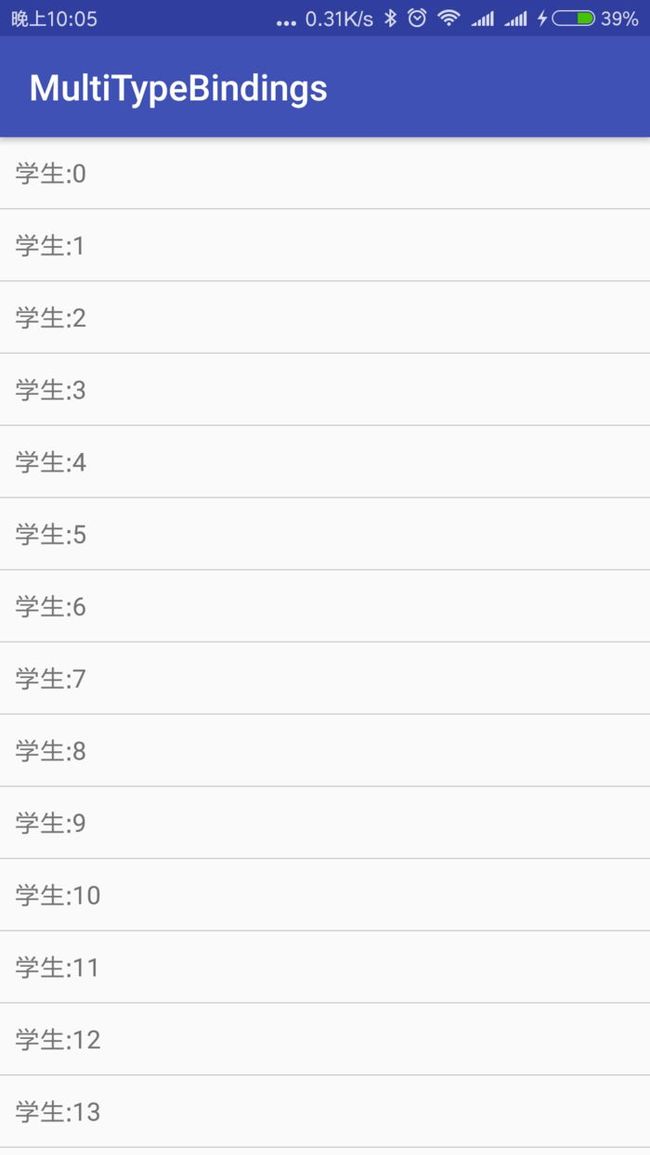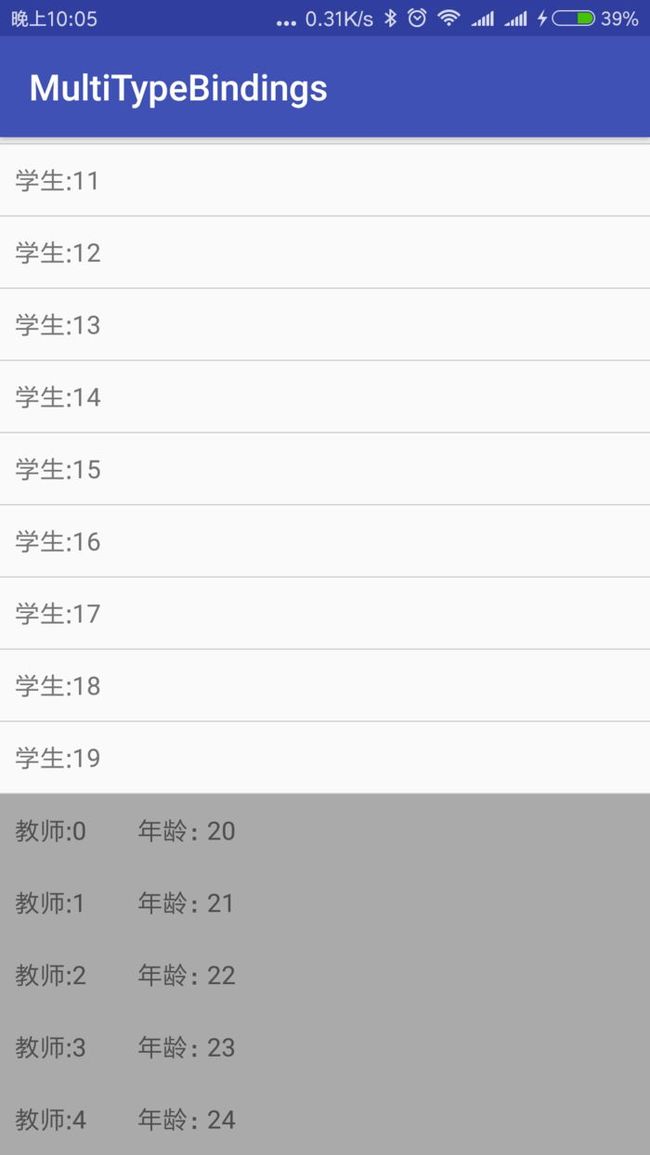零代码实现RecyclerView的Adapter
![]()
据华尔街日报报道,大量中国科技公司正加速从全球资本市场筹集资金,希望利用投资者对该行业的乐观情绪,并锁定股市的高估值趋势。据知情人士透露,近几个月来,至少有十几家中国科技公司与银行家和潜在投资者就今年下半年或2019年初的首次公开募股(IPO)进行了谈判。这些公司的私下估值约为5000亿美元。
本篇来自 却把清梅嗅2 的投稿,分享了RecyclerView结合databinding相关的开发,一起来看看!希望大家喜欢。
却把清梅嗅2 的博客地址:
https://www.jianshu.com/u/df76f81fe3ff
在批判笔者这种行为之前,我们先来总结一下目前 Android 开发中通过 RecyclerView 列表的几种常见实现方式。
直接使用原生 RecyclerView 提供的 API,自己实现 RecyclerView 的 Adapter 和ViewHolder。
使用网上比较火的三方库,类似一行代码实现上拉加载更多,下拉刷新,xxx,xxx的RecyclerViewAdapter;或者个人开发者基于此类,再度封装的 BaseAdapter。
使用 Databinding,写一个一劳永逸的 Adapter,从此告别 Adapter 的多次实现。
笔者阐述一下个人对于上述3种列表的实现方式的评价:
直接使用原生 RecyclerView 提供的API,自己实现 RecyclerView 的 Adapter 和ViewHolder。
简单而又直接,无论是列表的实现者,还是后来代码的维护者,都能第一时间理解代码的意图,但是弊端很明显,那就是 Adapter 类和 ViewHolder 类过于繁多,每一个列表都需要一个对应的 Adapter 和 ViewHolder。对于偷懒的程序员来讲,这种重复性的行为显然是难以令人接受的。
使用网上比较火的三方库,类似一行代码实现上拉加载更多,下拉刷新,xxx,xxx 的RecyclerViewAdapter;或者个人开发者基于此类,再度封装的 BaseAdapter。
事实上,现在网络上越来越多出现别人封装好的 RecyclerViewAdapter 或其他工具,恕笔者直言,大多数都略有哗众取宠之嫌,很多都不可避免出现了 过度封装 的情况:它也许能够涵括大多数的需求,但是这也恰恰是它致命的弊端,在涉及一些新的功能时,它也许会突然无能为力——过度的封装带来了严重的耦合,这种问题是架构级的。一个良好的设计需要更多的思考和尝试,更重要的也许是灵活,高度的可拓展性。在这里笔者推荐一个已经使用了很久的库:drakeet 大神 的 【MultiType】:An Android library to create multiple item types list views easily and flexibly.
使用 Databinding,写一个一劳永逸的 Adapter,从此告别 Adapter 的多次实现
DataBinding,google 推出的大名鼎鼎的库,也是 Android 开发中 MVVM 架构中不可或缺的基础组件之一,它的定义很纯粹,那就是数据驱动视图。
很遗憾的是,因为 MVP 模式的便利和简单(是简单而不是简洁,事实上,MVP 开发模式的强大也是掣肘它的原因之一,一个单纯的界面至少需要 Contract + MVP 多个文件进行配置,还不算 dagger2Component + Module 文件的配置,随着开发时间的延长,这种疑问逐渐在我脑海中浮现),MVP 的拥护者确实比 MVVM 多一些,DataBinding 并未大面积在Android 开发中拓展开来,也是因此,笔者也很少看到关于 DataBinding 的实践和总结的文章。
通过 DataBinding 实现列表,这种需求的实现已经不是什么难事,网上一搜文章一大堆,但是仍然略微有些复杂。
笔者今天尝试将个人开发过程中,对通过 DataBinding 实现 RecyclerView 列表的方式所得进行一次简单的分享,不足之处,欢迎拍砖。
注意,本文需要读者有一定的 DataBinding 的使用基础。
如果您对于 DataBinding 并不是很熟悉,不用担心,接下来我将尽量用简洁的语言对DataBinding 进行简单的介绍,让客官最快了解 DataBinding 的基本语法和其优势。
如果您已经对 DataBinding 有过一定的学习,可跳过本小节,直接阅读[正文]部分。
DataBinding 是什么
Data Binding Library (数据绑定库),旨在减少绑定应用程序逻辑和布局所需的一些耦合性代码。
DataBinding最低支持Android 2.1 (API Level 7)。
添加 DataBinding 的依赖
在build.gradle添加如下声明,添加DataBinding的依赖:
android {
....
dataBinding {
enabled = true
}
}在你的布局文件中绑定数据
我们将 activity_main.xml 的布局文件进行这样的配置:
<layout xmlns:android="http://schemas.android.com/apk/res/android">
<data>
<variable name="user" type="com.example.User"/> //绑定一个User类型的数据
data>
<LinearLayout
android:orientation="vertical"
android:layout_width="match_parent"
android:layout_height="match_parent">
<TextView android:layout_width="wrap_content"
android:layout_height="wrap_content"
android:text="@{user.firstName}"/> //TextView,显示的内容为user.firstName
<TextView android:layout_width="wrap_content"
android:layout_height="wrap_content"
android:text="@{user.lastName}"/> //TextView,显示的内容为user.lastName
LinearLayout>
layout>
以上文 demo 为例,在 标签中
这看起来就好像是,我们将一个 user 对象,传给了 xml 布局文件,布局文件中的控件根据这个对象的对应属性,显示对应的数据。
顺便提供一下 User 类:
public class User {
public String firstName;
public String lastName;
public User(String firstName, String lastName) {
this.firstName = firstName;
this.lastName = lastName;
}
}
如何绑定数据
从3的代码中,衍生出一个问题,我们如何将 user 对象传给 activity_main 的布局文件呢?
我们来看代码,我们在 MainActivity 中进行这样的配置,以代替 Activity 传统的setContentView(layoutRes) 方法:
@Override
protected void onCreate(Bundle savedInstanceState) {
super.onCreate(savedInstanceState);
//MainActivity绑定activity_main布局,类似setContentView()方法
MainActivityBinding binding = DataBindingUtil.setContentView(this, R.layout.main_activity);
//初始化User并赋值给Binding(你也可以先暂时理解为赋值给xml布局文件)
User user = new User("Test", "User");
binding.setUser(user);
}好了,配置到这里,我们就可以运行 demo,然后观察到,MainActivity 界面的两个TextView,都成功显示了 User 的对应属性了!这种通过数据绑定,从而控制控件显示的方式,相比传统的TextView.setText(user.name),好处在哪呢,最直观的好处是:
避免 Activity 中多次使用 findViewById,损害了应用性能且令人厌烦。
传统的方式,更新UI数据需切换至 UI 线程,并将数据分解映射到各个 view (比如TextView.setText()),而 DataBinding 避免了这种麻烦的行为。
DataBinding的更多支持
除了上文的说到功能,DataBinding 还提供了更多优秀的特性支持,对此请参考官方文档说明(本小节的示例代码也是节选自官方文档),篇幅所限,无法一一举例,还望谅解:
https://developer.android.google.cn/topic/libraries/data-binding/index.html
看到这里,虽然你可能还是对 DataBinding 一头雾水——仅仅是看懂了最基本的使用方式,而没有理解到 DataBinding 绝对的优势在哪里。
没有关系,来看一看,笔者在目前项目中,通过 DataBinding 对 RecyclerView 的一种“新的”实现方式,相信有了刚才的趁热打铁,即使您没有使用过 DataBinding,对接下来的代码也能够大概看明白。
这之后,如果您对 DataBinding 感兴趣,再尝试花时间去慢慢研究和使用它。
如何一行 Java 代码都不要,实现 RecyclerView 列表呢?真的不需要 Java 代码就能实现列表吗?对不起朋友们,我骗了你们,是需要代码的。请在您挥舞下手中40米长的大刀之前,来看一下笔者实现列表的代码。
单类型列表的实现
先看下 MainActivity 的 java 代码
public class MainActivity extends AppCompatActivity {
//要展示的数据源
public final ObservableArrayList showDatas = new ObservableArrayList<>();
{
//初始化数据源
for (int i = 0; i < 20; i++) {
students.add(new Student("学生:" + i));
}
showDatas.addAll(students);
}
@Override
protected void onCreate(Bundle savedInstanceState) {
super.onCreate(savedInstanceState);
//完成数据和布局的绑定
ActivityMainBinding binding = DataBindingUtil.setContentView(this, R.layout.activity_main);
binding.setActivity(this);
}
public void onBindItem(ViewDataBinding binding, Object data, int position) {
binding.getRoot().setOnClickListener(v -> Toast.makeText(this, data.toString(), Toast.LENGTH_SHORT).show());
}
//数据的实体类
public class Student {
public String name;
public Student(String name) {
this.name = name;
}
}
} 笔者保证,除了 MainActivity.java 类外,不再有任何 MainActivity 相关的 Java 文件(比如 MainPresenter ,MainModel , MainActivityListAdapter 等)。
运行 App,让我们来看一下 MainActivity 的 UI:
现在我们点击单个 Item,Item 还会响应对应的点击事件——弹出一个 toast,并打印对应的 Student 对象。
熟悉 DataBinding 的朋友们肯定有一些猜测了,我们来看一下对应的 activity_main.xml文件:
<layout xmlns:android="http://schemas.android.com/apk/res/android"
xmlns:app="http://schemas.android.com/apk/res-auto"
xmlns:tools="http://schemas.android.com/tools">
<data>
<variable
name="activity"
type="com.qingmei2.simplerecyclerview.MainActivity" />
data>
<android.support.v7.widget.RecyclerView
android:layout_width="match_parent"
android:layout_height="match_parent"
app:items="@{activity.showDatas}"
app:layoutManager="@string/linear_layout_manager"
app:itemLayout="@{@layout/item_student_list}"
app:onBindItem="@{activity::onBindItem}" />
layout>以及对应的 item 的 layout.xml:
<layout xmlns:android="http://schemas.android.com/apk/res/android"
xmlns:app="http://schemas.android.com/apk/res-auto"
xmlns:tools="http://schemas.android.com/tools">
<data>
<variable
name="data"
type="com.qingmei2.simplerecyclerview.Student" />
data>
<LinearLayout
android:layout_width="match_parent"
android:layout_height="40dp"
android:orientation="vertical">
<TextView
android:layout_width="match_parent"
android:layout_height="0dp"
android:layout_weight="1"
android:gravity="center_vertical"
android:padding="8dp"
android:text="@{data.name}"
tools:text="小明" />
<View
android:layout_width="match_parent"
android:layout_height="0.5dp"
android:background="#ccc" />
LinearLayout>
layout>不可否认的是,作为 MainActivity 的一个列表,笔者确实没有使用 Java 代码实现RecyclerView 的 Adapter 和 ViewHolder,以及设置 LayoutManager,哪怕一行都没有。
我们先来看一下魔法的根源,即 activity_main.xml 文件的 RecyclerView 的配置,一切的实现都来源于下面的四条属性:
<android.support.v7.widget.RecyclerView
android:layout_width="match_parent"
android:layout_height="match_parent"
app:items="@{activity.showDatas}" //要显示的数据源
app:layoutManager="@string/linear_layout_manager" //指定LayoutManager
app:itemLayout="@{@layout/item_student_list}" //数据展示在哪个布局上
app:onBindItem="@{activity::onBindItem}" /> //更多配置,比如我想设置点击事件,或者引用Context我们抛开怎么实现,先阐述这四条属性,为何就能展示一个完整的列表呢?
//1.要显示的数据源
app:items="@{activity.showDatas}"我们从 MainActivity 中可以看到,activity.showDatas 实际上就是ObservableArrayList
因此我们需要配置 item 对应的 layout 文件。
//2.数据展示在哪个布局上
app:itemLayout="@{@layout/item_student_list}"我们将 item_student_list.xml——item 的布局文件传给了 RecyclerView,RecyclerView就知道了如何将数据展示在 item 上。那么,数据如何展示在 item 上的呢?请往上翻,我们可以看到,item 的 layout 文件中,也已经将我们要展示的 Student 作为 data 传进了 item 的 LayoutBinding 中,layout 的子控件就会知道,该如何展示 student 的数据了。比如,将 student 的 name展示在 TextView 上:
<TextView
android:layout_width="match_parent"
android:layout_height="0dp"
android:layout_weight="1"
android:gravity="center_vertical"
android:padding="8dp"
android:text="@{data.name}"
tools:text="小明" />现在数据和布局都有了,RecyclerView 还需要知道,如何布局?是 LinearLayout 还是GridLayout 呢?很简单,我们传进来就可以了。
//3.指定 LayoutManager
app:layoutManager="@string/linear_layout_manager"简单明了,我们指定使用了LinearLayoutManager。其实按理说,上述3条属性已经够用了,但是我们还需要考虑到一些拓展的需求,比如点击事件,或者和 Activity/Fragment 的联动?
//4.更多配置的回调
app:onBindItem="@{activity::onBindItem}"我们声明了一个回调,并在 MainActivity 中实现了这个回调:
public void onBindItem(ViewDataBinding binding, Object data, int position) {
binding.getRoot().setOnClickListener(v -> Toast.makeText(this, data.toString(), Toast.LENGTH_SHORT).show());
}demo 中很简单,我们只声明了一个点击事件。事实上,也许有更多的需求,比如根据 item 中控件状态的变更(比如 checkbox 等),来做出对应的行为,我们在回调中声明了3个参数:
ViewDataBinding binding:item 的 Binding,通过向下转型即可获得对应的 Binding 对象,比如本文的 ItemStudentListBinding
Object data : item 对应的数据,通过向下转型即可获得对应的对象,比如本文中可以转换为 Student
int position:很明显,就是 item 在 list 中的索引
示例代码:
public void onBindItem(ViewDataBinding binding, Object data, int position) {
ItemStudentListBinding bind = (ItemStudentListBinding) binding;
Student student = (Student) data;
//点击item,toast,打印学生的name
bind .getRoot().setOnClickListener(v -> Toast.makeText(this, student.name, Toast.LENGTH_SHORT).show());
}看起来很像 RecyclerView 的 Adapter 的 onBindViewHolder 方法?原理也确实如此,只不过是将这个接口暴漏出来,方便开发者进行特殊处理。相信,这四个属性的提供,足以实现各种各样 单类型列表 的需求了。
成功男人背后的女人
如果您的项目中使用了 DataBinding,从此之后,您项目中的 RecyclerView 都将是这么的简洁:
<android.support.v7.widget.RecyclerView
android:layout_width="match_parent"
android:layout_height="match_parent"
app:items="@{activity.showDatas}"
app:layoutManager="@string/linear_layout_manager"
app:itemLayout="@{@layout/item_student_list}"
app:onBindItem="@{activity::onBindItem}" />在此之前,您需要进行一些配置,这些配置我已经连同本文的Demo一起放在了我的github上,供您参考:
https://github.com/qingmei2/MultiTypeBindings
请先将目光转回到本文中,我们一起实现几个简单的类:
添加 MultiType 的依赖
正如前言所说, MultiType 是一个灵活且可以高度拓展的库,本文的 demo 也是基于其进行的开发:
implementation 'me.drakeet.multitype:multitype:3.3.0'
implementation 'com.annimon:stream:1.1.9'同时,为了代码简洁,我添加了 Java8 的 StreamAPI 的向下兼容库的依赖,您也可以选择不添加,只需要将对应的 Java8 方法转换为普通的方法即可,而不会影响对应的功能。
当然,我们不要忘记在 android 的目录下添加 databinding 的支持:
android {
dataBinding {
enabled = true
}
}实现 DataBindingItemViewBinder 和 DataBindingViewHolder
public class DataBindingItemViewBinder<T, DB extends ViewDataBinding>
extends ItemViewBinder<T, DataBindingViewHolder<DB>> {
private final Delegate delegate;
public DataBindingItemViewBinder(Delegate delegate) {
this.delegate = delegate;
}
public DataBindingItemViewBinder(BiFunction factory,
OnBindItem binder) {
this(new SimpleDelegate<>(factory, binder));
}
public DataBindingItemViewBinder(@LayoutRes int resId, OnBindItem binder) {
this((inflater, parent) -> DataBindingUtil.inflate(inflater, resId, parent, false), binder);
}
@NonNull
@Override
protected DataBindingViewHolder onCreateViewHolder(@NonNull LayoutInflater inflater,
@NonNull ViewGroup parent) {
return new DataBindingViewHolder<>(delegate.onCreateDataBinding(inflater, parent));
}
@Override
protected void onBindViewHolder(@NonNull DataBindingViewHolder holder, @NonNull T item) {
final DB binding = holder.dataBinding;
binding.setVariable(BR.data, item);//数据绑定对应的item layout
delegate.onBind(binding, item, holder.getAdapterPosition());//回调
binding.executePendingBindings();
}
public interface Delegate<T, DB extends ViewDataBinding> {
DB onCreateDataBinding(@NonNull LayoutInflater inflater, @NonNull ViewGroup parent);
void onBind(@NonNull DB dataBinding, @NonNull T item, int position);
}
public interface OnBindItem<T, DB extends ViewDataBinding> {
void bind(DB dataBinding, T data, int position);
}
private static class SimpleDelegate<T, DB extends ViewDataBinding> implements Delegate<T, DB> {
private final BiFunction factory;
private final OnBindItem binder;
SimpleDelegate(BiFunction factory, OnBindItem binder) {
this.factory = factory;
this.binder = binder;
}
@Override
public DB onCreateDataBinding(@NonNull LayoutInflater inflater, @NonNull ViewGroup parent) {
return factory.apply(inflater, parent);
}
@Override
public void onBind(@NonNull DB dataBinding, @NonNull T item, int position) {
binder.bind(dataBinding, item, position);
}
}
}
public class DataBindingViewHolder<T extends ViewDataBinding> extends RecyclerView.ViewHolder {
public final T dataBinding;
public DataBindingViewHolder(T binding) {
super(binding.getRoot());
dataBinding = binding;
}
}
这两个类的作用就是通过代理的方式实现了通用的 Adapter 和 ViewHolder,我们实现了它们,只要不是过于复杂的列表,我们都不再需要实现 RecyclerView 的 Adapter 和ViewHolder 了。
我将不会对这两个核心类有过多的讲解,因为它们对于熟悉 Databinding 的使用者来说,并不难以理解。
如果您对于 DataBinding 并不是很熟悉,笔者建议您暂时先新建这两个类,并将代码复制上去——当您能够驾轻就熟地使用这个工具后,再尝试研究它的原理,相信我,它的原理本身也并不复杂。
实现对应的 BindingAdapter 和 Linker 类
public class RecyclerViewBindingAdapter {
public static class BindableVariables extends BaseObservable {
@Bindable
public Object data;
}
@BindingAdapter({"itemLayout", "onBindItem"})
public static void setAdapter(RecyclerView view, int resId, DataBindingItemViewBinder.OnBindItem onBindItem) {
final MultiTypeAdapter adapter = getOrCreateAdapter(view);
//noinspection unchecked
adapter.register(Object.class, new DataBindingItemViewBinder(resId, onBindItem));
}
private static MultiTypeAdapter getOrCreateAdapter(RecyclerView view) {
if (view.getAdapter() instanceof MultiTypeAdapter) {
return (MultiTypeAdapter) view.getAdapter();
} else {
final MultiTypeAdapter adapter = new MultiTypeAdapter();
view.setAdapter(adapter);
return adapter;
}
}
@BindingAdapter({"linkers", "onBindItem"})
public static void setAdapter(RecyclerView view, List linkers, DataBindingItemViewBinder.OnBindItem onBindItem) {
final MultiTypeAdapter adapter = getOrCreateAdapter(view);
//noinspection unchecked
final ItemViewBinder[] binders = Stream.of(linkers)
.map(Linker::getLayoutId)
.map(v -> new DataBindingItemViewBinder(v, onBindItem))
.toArray(ItemViewBinder[]::new);
//noinspection unchecked
adapter.register(Object.class)
.to(binders)
.withLinker(o -> Stream.of(linkers)
.map(Linker::getMatcher)
.indexed()
.filter(v -> v.getSecond().apply(o))
.findFirst()
.map(IntPair::getFirst)
.orElse(0));
}
@BindingAdapter("items")
public static void setItems(RecyclerView view, List items) {
final MultiTypeAdapter adapter = getOrCreateAdapter(view);
adapter.setItems(items == null ? Collections.emptyList() : items);
adapter.notifyDataSetChanged();
}
}
public class Linker {
private final Function matcher;
private final int layoutId;
public static Linker of(Function matcher, int layoutId) {
return new Linker(matcher, layoutId);
}
public Linker(Function matcher, int layoutId) {
this.matcher = matcher;
this.layoutId = layoutId;
}
public Function getMatcher() {
return matcher;
}
public int getLayoutId() {
return layoutId;
}
}
DataBinding 提供了 @BindingAdapter 注解,用于绑定 View 和拓展对应的行为,关于这个注解,我们通过百度或者谷歌,都能搜到大量的学习资料,在此也不多赘述。
我们可以看到,RecyclerViewBindingAdapter 这个类中,声明了我们刚刚认识并了解了的几个属性,比如“itemLayout”,“onBindItem”,“items”等属性,声明了这些属性的静态方法,作用也就是自动创建对应的 Adapter,然后进行数据与视图的绑定。
我们可以看到除了几个熟悉的属性,我们还声明了"linkers" 属性,以及声明了一个Linker 类,它们的作用是用来实现多类型列表,我们下文将会提到。
其他的配置
上面的步骤已经将核心的类都声明完毕,接下来我们需要在 attr.xml 文件中声明我们需要用到的属性:
<resources>
<declare-styleable name="RecyclerView">
<attr name="items" format="reference" />
<attr name="itemLayout" format="reference" />
<attr name="linkers" format="reference" />
<attr name="layoutManager" format="reference" />
<attr name="onBindItem" format="reference" />
declare-styleable>
resources>这样,我们在 xml 文件中,直接通过代码提示的功能,为 RecyclerView 赋予对应的配置了。然后,在 values.xml 文件中,声明好我们要引用的 layoutManager:
<resources>
<string name="linear_layout_manager">android.support.v7.widget.LinearLayoutManagerstring>
<string name="grid_layout_manager">android.support.v7.widget.GridLayoutManagerstring>
resources>配置到这里,上面 demo 中我们实现的功能就已经可以实现了,我们的这些配置类,都是一次声明,之后项目中无需再进行处理的,也就是说,随着项目中列表越来越多,我们将会节省越来越多的代码。
最后,不管再多的 RecyclerView,我们都只需要配置好 xml 文件中 RecyclerView 对应的四条属性,然后,告别繁多的 Adapter,LayoutManager和 ViewHolder,and enjoy coding!
(PS,对于 Activity 的 onBindItem 的回调方法,复杂的需求也许会导致很臃肿,比如状态的判断处理,这也是一直在思考能否再简化的地方,有思路的朋友望请不吝赐教!)
多类型列表需要几行代码?
大概,也是0行吧。一个简单的 demo:
这仍然是一个 RecyclerView 列表,不同的是,它需要展示 Teacher 和 Student 两种数据(因为笔者懒,所以2种数据没有打乱排列,但是请相信,他们仍处于同一个RecyclerView,并对应不同的布局和逻辑处理)。
让我们看一看代码:
public class MainActivity extends AppCompatActivity {
//要展示数据源
public final ObservableArrayList我们看到,依然没有 Adapter,ViewHolder(如果是常规实现方式,这里应该是2种ViewHolder 的类),以及 LayoutManager。
看一下布局文件:
<android.support.v7.widget.RecyclerView
android:layout_width="match_parent"
android:layout_height="match_parent"
app:items="@{activity.showDatas}"
app:layoutManager="@string/linear_layout_manager"
app:linkers="@{activity.linkers}" //请注意这行
app:onBindItem="@{activity::onBindItem}" />和单类型列表相比,我们少了
app:itemLayout="@{@layout/item_student_list}"
多了
app:linkers="@{activity.linkers}"
很好理解,对于多类型列表的展示,我们会定义多个不同 item 的 layout 布局文件,因此我们不能单纯的为 RecyclerView 赋予固定的布局,而是赋予其不同 item 的所有 layout 文件
R.layout.item_student_list
R.layout.item_teacher_list
接下来需要思考的问题是,我们如何得知每一个 item 需要使用哪种类型的布局呢?我们可以通过一个函数,来判断item数据的类型,如果是 Student 类型,就使用R.layout.item_student_list ,如果是 Teacher 类型,就使用R.layout.item_teacher_list。因此我们衍生出了 Linker 类(见上文),它包含了一个 LayoutRes 属性和一个Function
linkers.add(new Linker(
o -> o instanceof Student,
R.layout.item_student_list
)//如果item的数据是Student类型,使用item_student_list布局
);
linkers.add(new Linker(
o -> o instanceof Teacher,
R.layout.item_teacher_list
)//如果item的数据是Teacher类型,使用item_teacher_list布局
);
在使用 MVVM 模式进行项目开发的大半年里,收获良多,在此尤其感谢同事 Z0 君对自己的很多指点(事实上,本文的实现完全是来源于 TA 的思路,笔者只不过照搬,理解和阐述分享而已),同时感谢项目中共同一起开发的小伙伴们,共勉。在本文的标题选择上,笔者选择了这么强目的性的标题,也确实希望能够有更多朋友能够一起打开本文,阅读并共同探讨,希望以文章的内容能够表达笔者对此的歉意。
真诚地感谢,您能够坚持阅读到这里,对文章内容的肯定,就是对作者最大的鼓励。
本文 Demo 的源码传送门,有兴趣的朋友可以拉下来运行一下,希望能够提供一定的思路:
https://github.com/qingmei2/MultiTypeBindings
欢迎长按下图 -> 识别图中二维码
或者 扫一扫 关注我的公众号
![]()
![]()